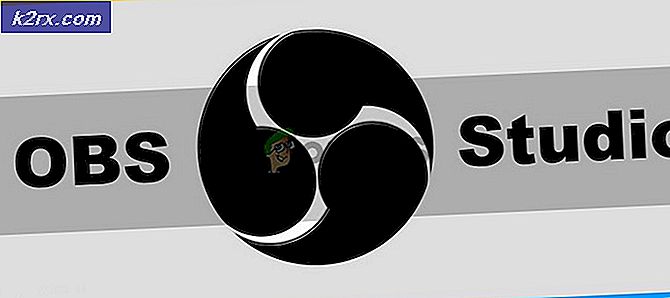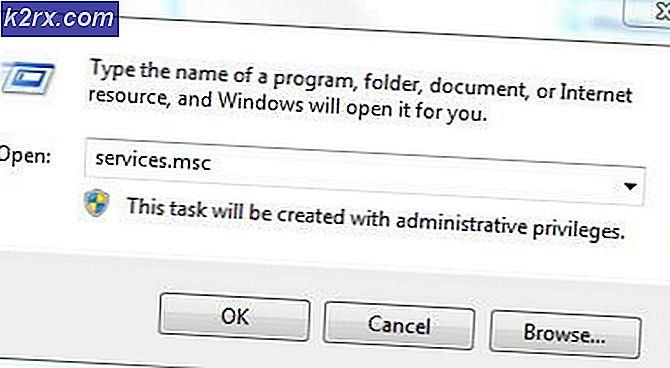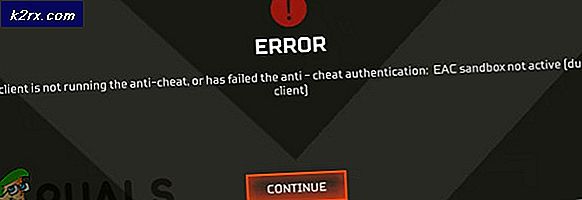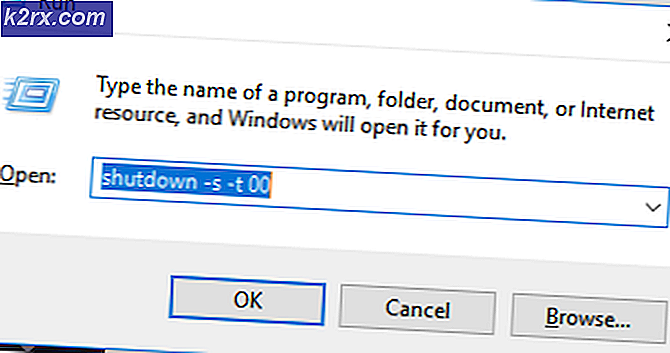Cách tắt hoặc xóa ứng dụng Samsung Pay
Công nghệ đã giúp chúng tôi trả tiền thuận tiện hơn nhiều trong những năm qua. Việc phát triển các tính năng cho phép chúng tôi sử dụng điện thoại của mình làm thẻ tín dụng đảm bảo thanh toán di động ngày càng phổ biến - với Samsung Pay đi đầu. Sau khi tất cả, bạn có thể quên ví của bạn, nhưng bạn sẽ không bao giờ rời khỏi nhà mà không có điện thoại của bạn.
Nhưng kể từ khi công nghệ còn trẻ, phần mềm không có độ tin cậy mà người dùng Samsung mong đợi. Bên cạnh thực tế là nó thậm chí không đến gần để hỗ trợ tất cả các ngân hàng, chúng ta hãy thừa nhận rằng NFC vẫn còn vô cùng dễ dàng để hack. Ngoài những lo ngại về bảo mật, Samsung Pay còn có một số thói quen khiến nó ít hấp dẫn hơn - như loại bỏ CC của bạn và giúp bạn ủy quyền lại sau mỗi vài ngày.
Như với tất cả những thứ liên quan đến công nghệ, một số người thích nó và một số người thì không. Nếu bạn đang ở trong hạng mục cuối cùng, bạn đã đến đúng nơi. Vì Samsung Pay là một trong những ứng dụng bị Samsung ép buộc trên thiết bị của bạn (bloatware), việc gỡ cài đặt hoàn toàn sẽ yêu cầu bạn root thiết bị của bạn.
Nhưng đừng nản chí, nếu root không phải là một lựa chọn, vẫn còn có cách để loại bỏ chức năng của nó và ngăn không cho nó sử dụng tài nguyên điện thoại của bạn.
Với điều này trong tâm trí, đây là danh sách các phương pháp để loại bỏ Samsung Pay.
Phương pháp 1: Vô hiệu hóa nó từ Trình quản lý ứng dụng
Phương pháp này sẽ chỉ hoạt động nếu bạn có quyền truy cập root hoặc bạn không có bản cập nhật hệ điều hành mới nhất. Hãy nhớ rằng việc vô hiệu hóa Samsung Pay sẽ xóa bất kỳ chức năng nào của nó và ngăn không cho nó sử dụng tài nguyên hệ thống, nhưng nó vẫn sẽ vẫn còn trên hệ thống của bạn.
- Nhấn vào nút menu và đi tới Cài đặt> Ứng dụng (Ứng dụng) và chạm vào Trình quản lý ứng dụng .
Lưu ý: Trên một số kiểu cũ hơn, mục nhập Trình quản lý ứng dụng sẽ nằm trong tab Thêm (nằm ở phần trên bên phải của màn hình). - Cuộn xuống qua danh sách và chạm vào Samsung Pay.
- Nhấn vào Tắt và xác nhận. Nếu nút tắt màu xám, bạn cần thực hiện theo một trong các phương pháp khác bên dưới.
Cách 2: Xóa Samsung Pay với Titanium Backup (Bắt buộc gốc)
Như tiêu đề cho thấy, phương pháp này sẽ yêu cầu bạn có quyền truy cập root trên thiết bị của bạn. Nếu bạn không chắc liệu mình có root hay không, có một cách đơn giản để kiểm tra. Cài đặt ứng dụng Trình kiểm tra gốc từ Cửa hàng Google Play và xem liệu thiết bị của bạn có quyền truy cập root hay không.
Nếu bạn có quyền truy cập root, bạn sẽ có thể xóa hoàn toàn Samsung Pay. Để làm như vậy, chúng ta sẽ sử dụng Titanium Backup - ứng dụng phổ biến nhất được sử dụng bởi cộng đồng root có khả năng sử dụng quyền truy cập root để loại bỏ hoặc sửa đổi các tệp mức hệ thống.
Cảnh báo: Trong khi xóa Samsung Pay bằng Titanium Backup được xác nhận để hoạt động mà không ảnh hưởng đến các chức năng khác của thiết bị, việc xóa các ứng dụng hoặc dịch vụ đã tải sẵn khác có thể ảnh hưởng đến các quy trình quan trọng cần thiết cho thiết bị của bạn hoạt động bình thường - trong một số trường hợp cực đoan. Hãy thận trọng khi sử dụng ứng dụng này và luôn được thông báo trước khi quyết định xóa ứng dụng hệ thống.
Mẹo CHUYÊN NGHIỆP: Nếu vấn đề xảy ra với máy tính của bạn hoặc máy tính xách tay / máy tính xách tay, bạn nên thử sử dụng phần mềm Reimage Plus có thể quét các kho lưu trữ và thay thế các tệp bị hỏng và bị thiếu. Điều này làm việc trong hầu hết các trường hợp, nơi vấn đề được bắt nguồn do một tham nhũng hệ thống. Bạn có thể tải xuống Reimage Plus bằng cách nhấp vào đây- Tải xuống và cài đặt Titanium Backup từ Cửa hàng Google Play .
- Từ danh sách ứng dụng, hãy nhấn vào Samsung Pay .
- Chạm vào Un-install! Và xác nhận.
Lưu ý: Bạn cũng có thể chọn Đóng băng ứng dụng. Điều này tương đương với việc tắt ứng dụng, như được hiển thị trong phương pháp 1. - Đợi quá trình hoàn thành.
Phương pháp 3: Vô hiệu hóa Samsung Pay với gói Disabler Pro (Đã trả tiền)
Nếu bạn không có quyền truy cập root và bạn đã cập nhật lên phiên bản Android mới nhất, bạn vẫn có thể vô hiệu hóa Samsung Pay, nhưng nó sẽ yêu cầu bạn phải mua Package Disabler Pro . Cho đến vài tháng trước, họ cũng đã có một phiên bản miễn phí, nhưng Samsung buộc họ phải loại bỏ nó.
Bây giờ nó chi phí nhiều hơn một chút so với $ 1, do đó, nó chắc chắn sẽ không làm tổn thương tài chính của bạn quá nhiều. Nếu bạn quyết định mua nó, hãy chắc chắn rằng bạn mua phiên bản Samsung của ứng dụng nếu không nó sẽ không hoạt động. Đây là hướng dẫn nhanh:
- Tải xuống và cài đặt Package Disabler Pro (Samsung) từ Cửa hàng Google Play .
- Khi bạn mở ứng dụng lần đầu tiên, bạn sẽ được yêu cầu cung cấp quyền quản trị viên. Làm như vậy bằng cách nhấn Kích hoạt và sau đó Xác nhận.
- Bây giờ bạn đang ở trong ứng dụng, bạn sẽ thấy danh sách các gói và tên của chúng. Cuộn xuống cho đến khi bạn tìm thấy Samsung Pay chỉ cần gõ vào hộp kiểm bên cạnh nó để vô hiệu hóa. Lặp lại quy trình với Samsung Pay Framework.
- Xác nhận rằng nó bị vô hiệu hóa bằng cách xem nếu Samsung Pay đã biến mất khỏi ngăn kéo Ứng dụng của bạn.
Phương pháp 4: Thu hồi quyền cho Samsung Pay
Nếu bạn không sẵn sàng chi tiêu một buck để vô hiệu hóa nó một cách dễ dàng, bạn cũng có thể đi qua rắc rối thêm để ngăn chặn Samsung Pay chạy. Thật không may, nó sẽ không có hiệu quả như vô hiệu hóa hoặc loại bỏ nó hoàn toàn. Dưới đây là cách thực hiện:
- Đi tới Cài đặt> Ứng dụng (Ứng dụng)> Trình quản lý ứng dụng, chạm vào Samsung Pay và Buộc dừng . Lặp lại quy trình với Samsung Pay Stub .
- Sau khi lực dừng lại, hãy cuộn xuống và chạm vào Quyền .
- Thu hồi mọi quyền đối với cả Samsung Pay và Samsung Pay Stub .
- Mở Google Play Store và vuốt từ trái sang phải. Nhấn vào Ứng dụng và trò chơi của tôi .
- Cuộn xuống và nhấn vào Samsung Pay. Tắt Tự động cập nhật bằng cách nhấn vào biểu tượng ba dấu chấm ở góc trên cùng bên phải.
- Quay lại mục nhập Samsung Pay trong Cài đặt> Ứng dụng (Ứng dụng)> Trình quản lý ứng dụng và xóa cả dữ liệu và bộ nhớ cache. Lặp lại quy trình với Samsung Pay Stub .
- Điều này sẽ đảm bảo bạn sẽ không có một khoản thanh toán Samsung Pay đang hoạt động trở lại, nhưng nó vẫn sẽ có mặt trên hệ thống của bạn và sẽ sử dụng một lượng nhỏ tài nguyên hệ thống.
Mẹo CHUYÊN NGHIỆP: Nếu vấn đề xảy ra với máy tính của bạn hoặc máy tính xách tay / máy tính xách tay, bạn nên thử sử dụng phần mềm Reimage Plus có thể quét các kho lưu trữ và thay thế các tệp bị hỏng và bị thiếu. Điều này làm việc trong hầu hết các trường hợp, nơi vấn đề được bắt nguồn do một tham nhũng hệ thống. Bạn có thể tải xuống Reimage Plus bằng cách nhấp vào đây